
资料下载

M5Stack圣诞雪球开源分享
描述
什么?
雪花球和熔岩灯有一个共同点:它们看起来非常简单和漂亮。而且你不能得到足够的他们两个!雪球只不过是一个包含微型化场景的透明球体。球体充满了水,其中包含白色的小薄片。你可以花几个小时一遍又一遍地摇晃地球,看着雪花慢慢地沉到地上。非常平静和冥想!
在北半球,圣诞节是在冬季,因此传统上与降雪有关。这就是为什么雪球中经常出现圣诞场景的原因。
为什么?
雪花球很漂亮,它们就像熔岩灯一样令人愉悦。自己制作雪球可能很棘手,因为您需要合适的液体和合适的薄片。而且一定要封好,不然你的客厅会泛滥成灾。以及如何制作将放置在球体中的防水场景?如果您不想玩水和玻璃碗,那么您必须以数字方式构建它。
如何?
现代时代使现代解决方案成为可能。因此,迈向数字雪球不再那么困难了。您只需要一个显示器、一个电池、一个加速度计和一个微处理器。
M5Stack Core 模块为小巧而方便的数字雪花球提供了完美的基础。所有必要的部件都已经很好地内置在一个外壳中。
集成的加速度传感器可用于确定设备的方向。这里不需要高精度。雪只应始终根据重力方向向下落。因此不需要传感器融合或温度校正,只需要 X 和 Y 方向的加速度值。
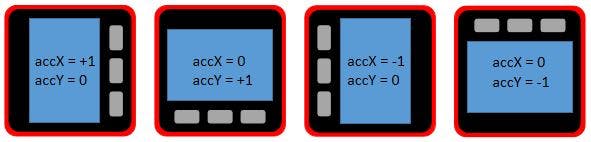
一个简单的物理雪花模型。
幸运的是,自由飘落的雪花的物理模拟非常简单。
雪花的质量小,表面积大。在真空中,它们下落的速度与 50 公斤的哑铃一样快,但在大气中,空气阻力会减慢它们的速度。它们在短暂的加速阶段后达到最大速度,然后以恒定速度落到地面。这不仅美观,而且易于模拟。
在降雪模拟的每个时间间隔内,每片雪花只需要在重力方向上移动一个常数值即可。而已。
但如果你完全那样做,它看起来根本不现实。雪花之所以如此迷人,是因为它们缓慢而难以预测的下落方式。由于它们的重量很轻,它们不仅会缓慢地落到地上,而且它们的运动方向也会随着微小的空气运动而改变。模拟这些空气运动及其对每片雪花的影响会使软件变得非常复杂。
一个简单的解决方案是使用添加到下降运动的随机值。此外,每个雪花都有自己的速度因子,因此并非所有雪花都以相同的速度下落。自然界也是如此,因为雪花的形状和大小不同,下落的速度也不同。
// get the acceleration data
// values are in g (9.81 m/s2)
M5.IMU.getAccelData(&accX,&accY,&accZ);
// use gravity vector for movement
float dx = (accX*-10.0) + (round(accX)*random(5)) + (round(accY)*(random(10)-5));
float dy = (accY*10.0) + (round(accX)*random(5)) + (round(accY)*(random(10)-5));
flakeArray[i].x = flakeArray[i].x + round(dx*flakeArray[i].speed);
flakeArray[i].y = flakeArray[i].y + round(dy*flakeArray[i].speed);
// push the snowflake to the sprite on top of the background image
img.drawXBitmap((int)(flakeArray[i].x-flakeWidth),
(int)(flakeArray[i].y-flakeHeight),
snowflake, flakeWidth, flakeHeight, TFT_WHITE);
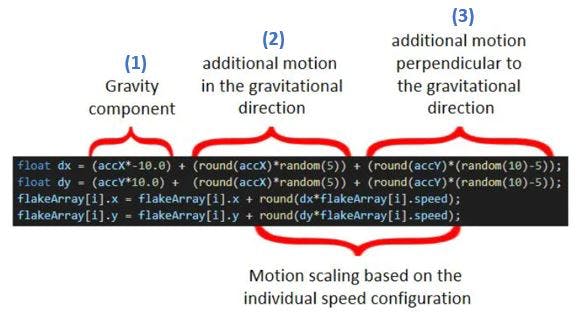
内容。
我为自己编写了一个 R 脚本,它将图像转换为uint16_t RGB565 图像数组。R 是用于统计数据分析的强大工具,但它也可以用于许多其他事情。例如,用于图像处理。R 的好处之一是,它也可以从命令行调用。
要使用该脚本,您需要在计算机上安装R 环境。然后,您可以使用 R GUI 运行脚本,或从命令行调用它。
在 GUI 中,只需加载脚本,然后突出显示所有文本并运行它。将出现一个打开的对话框,您可以选择图像。然后头文件会自动保存在同一目录中。
注意:在第一次调用脚本后,R 必须安装一些必需的库。这需要一些时间,但只需要一次。
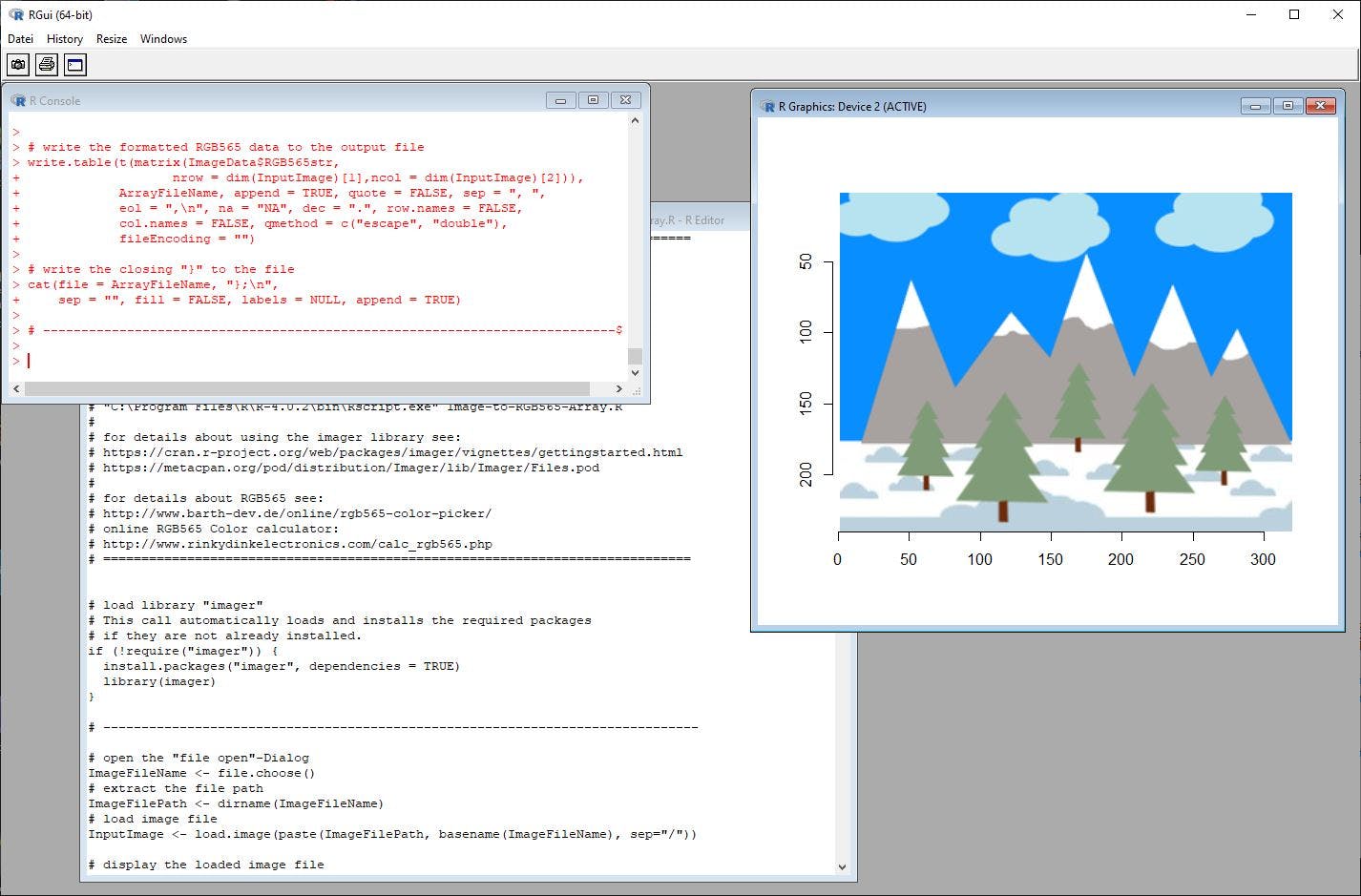
注意:有时 .BMP 图像会被错误读取。最好使用 .PNG 或 .JPG 图片。
从命令行调用脚本需要一些准备工作,但工作起来又快又好:
R 有一个程序可以从命令行调用脚本。在 Windows 下,该程序称为“Rscript.exe”,位于 R 的 bin 目录中:
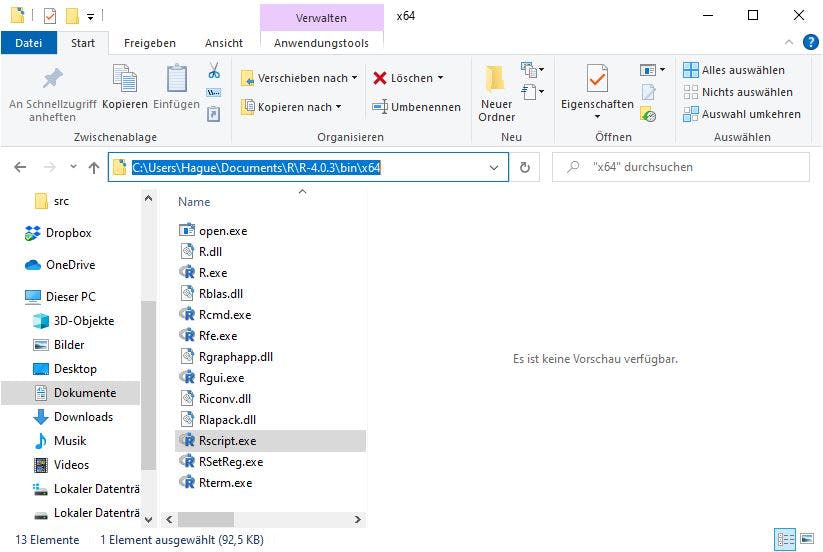
复制路径,以便您可以绝对寻址程序。这可能看起来像这样,例如:
"C:\Program Files\R\R-4.0.2\bin\Rscript.exe"
or
"C:\Users\Name\Documents\R\R-4.0.3\bin\x64\Rscript.exe"
使用 R 脚本更改目录中的 .bat 文件中的路径。现在您只需双击 .bat 文件。然后会打开一个控制台窗口,在其中执行 R 脚本。将出现一个打开的对话框,您可以在其中选择图像。然后,该脚本会创建包含 uint16_t 数组的 .h 文件和包含已转换图像的 PDF 文件。
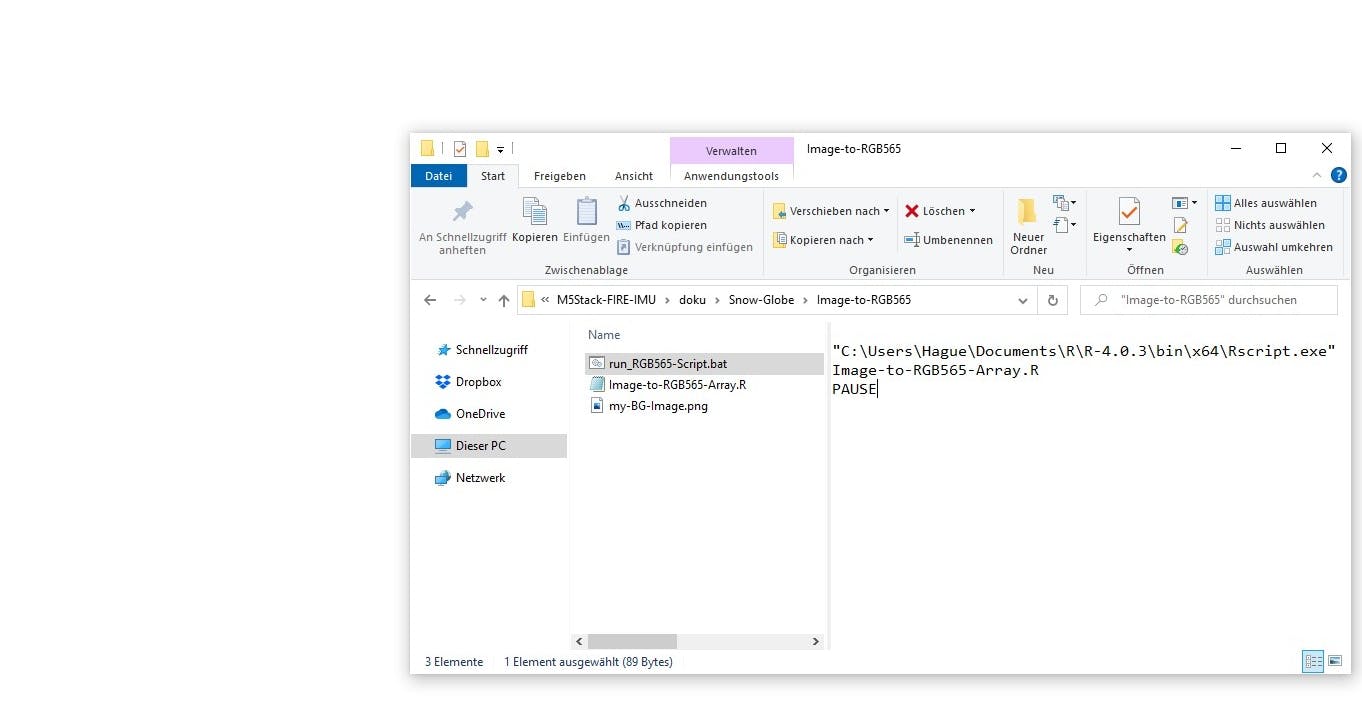
不要忘记在代码中调整图像的名称。在代码中,我使用了以下名称:
const uint16_t background_image[76800] = { ... };
如何显示。
模拟应平滑显示且无闪烁。为了实现这一点,使用了具有 16 位颜色深度的全屏精灵。
// Sprite object "img" with pointer to "M5.Lcd" object
// the pointer is used by pushSprite() to push it onto the LCD
TFT_eSprite img = TFT_eSprite(&M5.Lcd);
16 位精灵很大。您将需要 M5Stack Fire 的 PSRAM 才能运行此代码。并且您需要在编译器中启用 PSRAM。使用 PlatformIO,只需在platformio.ini文件中添加以下行:
build_flags =
-DBOARD_HAS_PSRAM
-mfix-esp32-psram-cache-issue
首先,将背景图像绘制到精灵中,然后在其上绘制每片雪花。一旦完成,精灵就会被推送到屏幕上。这使得模拟运行良好且流畅,因此观看起来很有趣。就像一个真正的雪球。
更新:
16 位精灵不是必需的。该代码还适用于具有 8 位颜色深度的全屏精灵。这意味着该代码也适用于 M5Stack-Gray。
反馈
我希望您喜欢“雪球”,并且此代码可以证明对你们中的某些人有用。如果您有任何问题或意见,请随时给我留言。
声明:本文内容及配图由入驻作者撰写或者入驻合作网站授权转载。文章观点仅代表作者本人,不代表电子发烧友网立场。文章及其配图仅供工程师学习之用,如有内容侵权或者其他违规问题,请联系本站处理。 举报投诉
- 相关下载
- 相关文章





